
- •Практикум з
- •1. Загальні положення
- •1.1 Складові частини звіту з розрахунково-графічних і лабораторних робіт
- •1.2 Вимоги до оформлення розрахунково-графічних і лабораторних робіт
- •2. Лабораторні роботи
- •2.1 Вправи з математичних дій над матрицями в програмному середовищі ms Excel 2010
- •Питання для самоперевірки
- •Порядок роботи
- •2.2 Дослідження похибок на випадковість
- •Питання для самоперевірки
- •Порядок роботи
- •2.3 Оцінка точності функцій виміряних величин
- •Питання для самоперевірки
- •Порядок роботи
- •2.4 Математичне опрацювання рівноточних вимірювань однієї величини
- •Питання для самоперевірки
- •Порядок роботи
- •Порядок обрахунків в програмі Microsoft Excel
- •2.5 Математичне опрацювання нерівноточних вимірювань однієї величини
- •Питання для самоперевірки
- •Порядок роботи
- •Порядок обрахунків в програмі Microsoft Excel
- •2.6 Математичне опрацювання подвійних рівноточних вимірювань
- •Питання для самоперевірки
- •Порядок роботи
- •Порядок обрахунків в програмі Microsoft Excel
- •2.7 Математичне опрацювання подвійних нерівноточних вимірювань
- •Питання для самоперевірки
- •Порядок роботи
- •Порядок обрахунків в програмі Microsoft Excel
- •2.8 Кореляційний аналіз сукупності вимірювань
- •Питання для самоперевірки
- •Порядок роботи
- •3. Розрахунково-графічні роботи
- •3.1 Зрівнювання геодезичного чотирикутника параметричним методом
- •3.2 Зрівнювання геодезичного чотирикутника корелатним методом
- •4. Тестові завдання
- •4.1 Тестування з теми «Теорія похибок вимірювань»
- •4.2 Тестування з теми «Спосіб найменших квадратів»
- •Список джерел
- •Харківський національний університет міського господарства мені о. М. Бекетова
- •Розрахунково-графічні та лабораторні роботи
- •«Математична обробка геодезичних вимірів»
- •Практикум з математичної обробки геодезичних вимірів |вимірів|
Порядок обрахунків в програмі Microsoft Excel
Розглянемо методику математичного опрацювання рівноточних вимірювань однієї величини для наведеного вище прикладу засобами Microsoft Excel.
Запускаємо Microsoft Excel, відкриваємо файл МОГВ.xlsx. На новому аркуші («Лист3») курсором виділяємо комірку В2 і вводимо з клавіатури заголовок «Математичне опрацювання рівноточних вимірювань однієї величини». Всі текстові і числові дані робимо шрифтом Times New Roman чорного кольору, розміром 12 pt.
Пропускаємо один рядок. Починаючи з комірки В4 креслимо таблицю за зразком, приведеним на рис. 5.
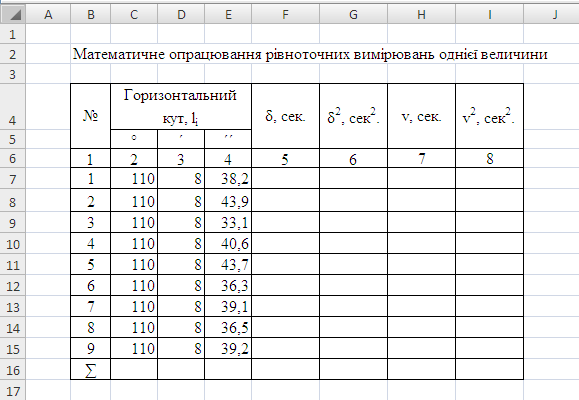
Рис. 5 – Заповнення таблиці з вихідними даними.
Таблиця повинна мати 8 колонок. Кількість рядків повинна відповідати числу вимірювань горизонтального кута (відповідно до завдання) плюс верхній рядок із назвою колонок, другий рядок із номерами колонок і нижній рядок для підбиття суми отриманих значень.
В другу, третю і четверту колонки відповідно вводимо значення градусів, мінут і секунд виміряного кута. Ці колонки об’єднуємо під загальною назвою «Горизонтальний кут, li».
Для об’єднання суміжних комірок виділяємо їх курсором і на вкладці «Главная» в групі «Выравнивание» обираємо команду «Объединить и поместить в центре» (рис. 6).

Рис. 6 – Кнопка об’єднання комірок
Для введення символів «δ», «°», «’», «’’» на вкладці «Вставка» в групі «Текст» обираємо команду «Символ». У вікні, яке з’явилось (рис. 7) обираємо необхідний символ і натискаємо на клавішу «Вставить».

Рис. 7 – Таблиця символів
Для введення надрядкового символу натискаємо праву клавішу миші, в контекстному меню обираємо команду «Формат ячеек…». У вікні, яке з’явилось (рис. 8), у полі «Видоизменение» ставимо галочку напроти пункту «Надстрочный», і натискаємо на клавішу «ОК». Після цього вводимо символ з клавіатури.
Для накреслення границь таблиці, виділяємо курсором діапазон комірок, які займає таблиця (в даному випадку від В4 до I16). На вкладці «Главная» в групі «Шрифт» із випадаючого меню команди «Границы» обираємо пункт «Все границы» (рис. 9).
Під
таблицею, пропустивши один вільний
рядок, записуємо значення умовного нуля
 ,
в якості якого приймаємо найменший з
результатів вимірювань горизонтального
кута. Запис оформлюємо таким чином (рис.
10): в комірку В18 вводимо з клавіатури
текст «L0=»,
в комірку С18 вводимо формулу «=С7», в
комірку D18
вводимо
формулу «=D7»,
в комірку Е18 вводимо формулу «=МИН(Е7:Е15)»,
де Е7:Е15 це діапазон комірок, з яких треба
вибрати мінімальне значення.
,
в якості якого приймаємо найменший з
результатів вимірювань горизонтального
кута. Запис оформлюємо таким чином (рис.
10): в комірку В18 вводимо з клавіатури
текст «L0=»,
в комірку С18 вводимо формулу «=С7», в
комірку D18
вводимо
формулу «=D7»,
в комірку Е18 вводимо формулу «=МИН(Е7:Е15)»,
де Е7:Е15 це діапазон комірок, з яких треба
вибрати мінімальне значення.

Рис. 8 – Установки властивостей шрифту
В
п’ятій колонці таблиці (рис . 10) обчислюємо
значення різниць
 .
Для цього в коміркуF7
вводимо формулу «=Е7-Е18», натискаємо на
клавіатурі клавішу F4
і Enter.
Формула приймає вигляд «=Е7-$Е$18».
Копіюємо
дану формулу в усі рядки п’ятої колонки,
крім нижнього. Для цього наводимо на
нижній правий кут виділеної чарунки F7
курсор так, щоб він прийняв форму чорного
перехрестя. Потім, затиснувши ліву
клавішу миші, проводимо курсор вниз до
комірки F15.
.
Для цього в коміркуF7
вводимо формулу «=Е7-Е18», натискаємо на
клавіатурі клавішу F4
і Enter.
Формула приймає вигляд «=Е7-$Е$18».
Копіюємо
дану формулу в усі рядки п’ятої колонки,
крім нижнього. Для цього наводимо на
нижній правий кут виділеної чарунки F7
курсор так, щоб він прийняв форму чорного
перехрестя. Потім, затиснувши ліву
клавішу миші, проводимо курсор вниз до
комірки F15.
Обчислюємо
суму різниць
 .
Для цього в коміркуF16
вводимо
формулу «=СУММ(F7:F15)».
.
Для цього в коміркуF16
вводимо
формулу «=СУММ(F7:F15)».
Під
значенням умовного нуля, на рядок нижче
(рис. 10), обчислюємо
значення простої арифметичної середини
 .
В комірці В19 записуємо «L=»,
в комірку С19 вводимо формулу «=С18», в
комірку D19
вводимо
формулу «=D18»,
в комірку Е19 вводимо формулу
«=ОКРУГЛ(F16/B15;3)+Е18»,
де цифра «3» вказує на число десяткових
розрядів, до якого треба заокруглити
кінцевий результат.
.
В комірці В19 записуємо «L=»,
в комірку С19 вводимо формулу «=С18», в
комірку D19
вводимо
формулу «=D18»,
в комірку Е19 вводимо формулу
«=ОКРУГЛ(F16/B15;3)+Е18»,
де цифра «3» вказує на число десяткових
розрядів, до якого треба заокруглити
кінцевий результат.
Отриманий
результат заокруглюємо до 0.01'' і отримуємо
значення
 .
Для цього до комірки В20 вводимо текст
«L'=»,
в комірку С20
вводимо формулу «=С19»,
в комірку D20
вводимо
формулу «=D19»,
в комірку Е20
вводимо формулу «=ОКРУГЛ(Е19;2)».
.
Для цього до комірки В20 вводимо текст
«L'=»,
в комірку С20
вводимо формулу «=С19»,
в комірку D20
вводимо
формулу «=D19»,
в комірку Е20
вводимо формулу «=ОКРУГЛ(Е19;2)».
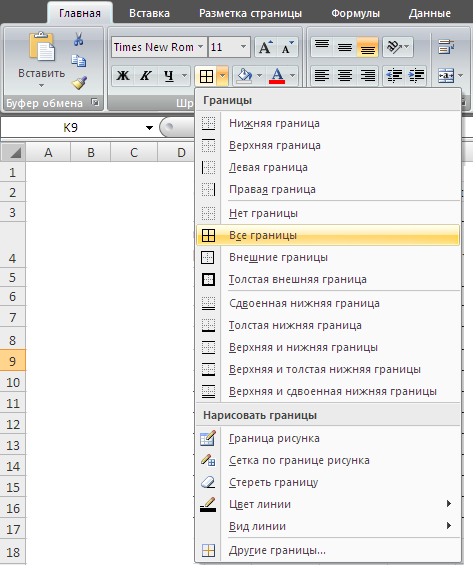
Рис. 9 – Меню «Границы»
Находимо
похибку заокруглення
 .
В комірку В22 (рис. 10) вводимо текст «β
=», а в комірку C22
вводимо формулу «=Е20-Е19».
.
В комірку В22 (рис. 10) вводимо текст «β
=», а в комірку C22
вводимо формулу «=Е20-Е19».
В
шостій колонці таблиці обчислюємо
значення
 і знаходимо їх суму із заокругленням
результатів до двох десяткових розрядів.
Для цього в коміркуG7
вводимо формулу «=ОКРУГЛ(Е7^2;2)», і копіюємо
її на всі рядки шостої колонки крім
нижнього. В нижню комірку вводимо формулу
«=СУММ(G7:G15)».
і знаходимо їх суму із заокругленням
результатів до двох десяткових розрядів.
Для цього в коміркуG7
вводимо формулу «=ОКРУГЛ(Е7^2;2)», і копіюємо
її на всі рядки шостої колонки крім
нижнього. В нижню комірку вводимо формулу
«=СУММ(G7:G15)».
В
сьомій колонці обчислюємо поправки
 і знаходимо їх суму із заокругленням
результатів до двох десяткових розрядів.
Для цього в комірку Н7 вводимо формулу
«=ОКРУГЛ(Е7-Е20;2)», ставимо курсор перед
адресою комірки «Е20», натискаємо клавішуF4
і Enter.
Формула приймає вигляд «=ОКРУГЛ(Е7-$Е$20;2)»;
копіюємо її на всі рядки сьомої колонки,
крім нижнього. В нижню комірку вводимо
формулу «=СУММ(H7:H15)».
і знаходимо їх суму із заокругленням
результатів до двох десяткових розрядів.
Для цього в комірку Н7 вводимо формулу
«=ОКРУГЛ(Е7-Е20;2)», ставимо курсор перед
адресою комірки «Е20», натискаємо клавішуF4
і Enter.
Формула приймає вигляд «=ОКРУГЛ(Е7-$Е$20;2)»;
копіюємо її на всі рядки сьомої колонки,
крім нижнього. В нижню комірку вводимо
формулу «=СУММ(H7:H15)».

Рис. 10 – Загальний вигляд аркуша з результатами обчислень
Виконуємо контроль обчислень, перевіркою рівності (13). Для цього під нижнім рядком сьомої колонки таблиці, в комірку Н17 вводимо формулу «=ОКРУГЛ(9*С22;2)», де цифра «9» дорівнює кількості вимірювань. Отримані значення в комірках Н16 і Н17 мають збігатися. В даному випадку умова виконується: 0.04 = 0.04.
В
восьмій колонці таблиці находимо
квадрати поправок і їх сумарне значення
 ,
результати
заокруглюємо до чотирьох десяткових
розрядів.
Для
цього в комірку І7 вводимо формулу
«=ОКРУГЛ(H7^2;4)»
і копіюємо її на всі рядки восьмої
колонки, крім нижнього. В нижню комірку
вводимо формулу «=СУММ(І7:І15)».
,
результати
заокруглюємо до чотирьох десяткових
розрядів.
Для
цього в комірку І7 вводимо формулу
«=ОКРУГЛ(H7^2;4)»
і копіюємо її на всі рядки восьмої
колонки, крім нижнього. В нижню комірку
вводимо формулу «=СУММ(І7:І15)».
Перевіряємо виконання рівності (14). Для цього під нижнім рядком восьмої колонки таблиці, в комірку І17 вводимо формулу «=G16-F16^2/9», де цифра «9» дорівнює кількості вимірювань. В результаті маємо

що не виходить за межі точності обчислень.
Обчислюємо
емпіричну середню квадратичну похибку
одного вимірювання
 .
Для цього в комірку В24 (рис. 10) вводимо
текст «m
=», а в комірку C24
вводимо формулу «=ОКРУГЛ(КОРЕНЬ(І16/(9-1));2)»,
де цифра «9» дорівнює кількості вимірювань.
.
Для цього в комірку В24 (рис. 10) вводимо
текст «m
=», а в комірку C24
вводимо формулу «=ОКРУГЛ(КОРЕНЬ(І16/(9-1));2)»,
де цифра «9» дорівнює кількості вимірювань.
Обчислюємо
середню квадратичну похибку простої
арифметичної середини
 .
Для цього в комірку В25 вводимо текст «M
=», а в комірку C25
вводимо
формулу «=ОКРУГЛ(C24/КОРЕНЬ(9);2)»,
де цифра «9» дорівнює кількості вимірювань.
.
Для цього в комірку В25 вводимо текст «M
=», а в комірку C25
вводимо
формулу «=ОКРУГЛ(C24/КОРЕНЬ(9);2)»,
де цифра «9» дорівнює кількості вимірювань.
Оцінюємо
надійність величини
 .
Для цього в комірку В26 вводимо текст
«mm=»,
а в комірку C26
вводимо
формулу «=ОКРУГЛ(C24/КОРЕНЬ(2*(9-1));2)»,
де цифра «9» дорівнює кількості вимірювань.
.
Для цього в комірку В26 вводимо текст
«mm=»,
а в комірку C26
вводимо
формулу «=ОКРУГЛ(C24/КОРЕНЬ(2*(9-1));2)»,
де цифра «9» дорівнює кількості вимірювань.
Оцінюємо
надійність величини
 .
Для цього в комірку В27 вводимо текст
«mM=»,
а в комірку C27
вводимо
формулу «=ОКРУГЛ(C26/
КОРЕНЬ(9);2)»,
де цифра «9» дорівнює кількості вимірювань.
.
Для цього в комірку В27 вводимо текст
«mM=»,
а в комірку C27
вводимо
формулу «=ОКРУГЛ(C26/
КОРЕНЬ(9);2)»,
де цифра «9» дорівнює кількості вимірювань.
Зберігаємо зміни в файлі МОГВ.xlsx, виходимо з Microsoft Excel.
